win7突然没有声音了怎么解决 win7系统突然没有声音了怎么回事
在我们的日常生活和工作中,我们小伙伴在使用win7电脑的时候难免会遇到一些电脑问题,就比如说最近有小伙伴反馈说自己在使用win7电脑的时候突然没有声音了,不知道怎么办,那么win7系统突然没有声音了怎么回事呢?接下来小编就带着大家一起来看看win7突然没有声音了怎么解决。
具体方法:
1、检查扬声器影响问题。首先打开win7控制面板,找到声音选项打开。在出现的播放选项卡下方双击打开扬声器,然后在新出现的级别选项卡里面将喇叭状的按钮设置成正常的状态即可开启声音。
2、如果不能解决的话,检查是否是麦克风没有声音。参照上一步找到录制选项卡,在里面将级别一栏的声响图标修改为正常的状态即可。
3、还是没声音的话,检查系统声卡的驱动是否出现了故障。具体的做法是:鼠标右键单击win7系统的开始菜单,选择设备管理器打开,对视频、声响以及游戏控制器进行查看。如果其中之一出现了黄色叹号,那么就要检查声卡驱动,及时进行更新。鼠标右键即可对相应的声卡驱动进行更新。
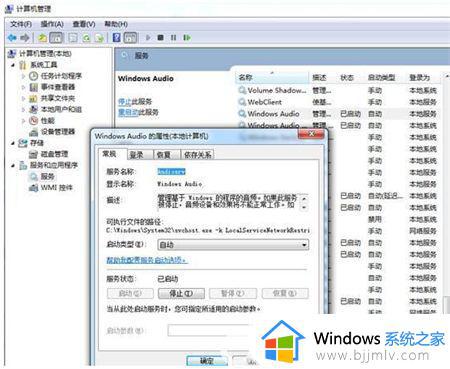
4、另外也要注意对Win7系统的声响服务是否禁用导致。操作方法是:先用鼠标右键点击win7开始菜单中的计算机选项,选中后就来到了服务选项。双击打开Windows Audio选项打开,然后使其始终处于启动的状态。
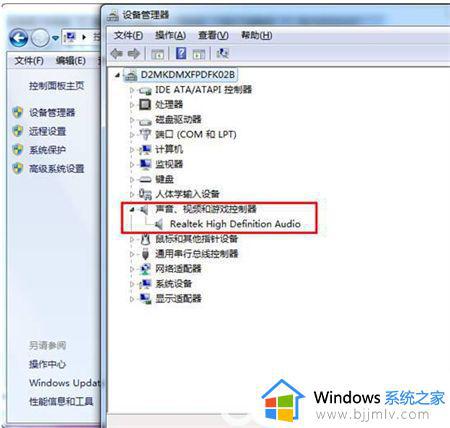
以上全部内容就是小编带给大家的win7突然没有声音了解决方法详细内容分享啦,小伙伴们如果你们有需要的话就快点跟着小编一起来看看,希望本文可以帮助到大家。
win7突然没有声音了怎么解决 win7系统突然没有声音了怎么回事相关教程
- win7系统声音没有了怎么办 win7系统没有声音如何修复
- win7 没有声音了怎么恢复 win7电脑没有声音的解决方法
- win7网卡驱动没有了怎么办 win7网卡驱动突然没了处理方法
- win7声音设置没有增强选项怎么回事 win7声音设置扬声器没有增强选项如何解决
- win7系统没有声音怎么设置 win7系统无声音修复方法
- windows7系统声音没有了怎么办 windows7电脑没声音如何恢复
- win7插耳机没有声音了怎么办 win7系统插耳机没声音解决方法
- win7音响没有声音怎么回事 win7音响插电脑上没声音的解决方法
- windows7电脑音响没有声音怎么办 win7系统电脑音响没有声音如何解决
- 电脑没有声音怎么解决win7 windows7电脑没有声音怎么办
- win7系统如何设置开机问候语 win7电脑怎么设置开机问候语
- windows 7怎么升级为windows 11 win7如何升级到windows11系统
- 惠普电脑win10改win7 bios设置方法 hp电脑win10改win7怎么设置bios
- 惠普打印机win7驱动安装教程 win7惠普打印机驱动怎么安装
- 华为手机投屏到电脑win7的方法 华为手机怎么投屏到win7系统电脑上
- win7如何设置每天定时关机 win7设置每天定时关机命令方法
win7系统教程推荐
- 1 windows 7怎么升级为windows 11 win7如何升级到windows11系统
- 2 华为手机投屏到电脑win7的方法 华为手机怎么投屏到win7系统电脑上
- 3 win7如何更改文件类型 win7怎样更改文件类型
- 4 红色警戒win7黑屏怎么解决 win7红警进去黑屏的解决办法
- 5 win7如何查看剪贴板全部记录 win7怎么看剪贴板历史记录
- 6 win7开机蓝屏0x0000005a怎么办 win7蓝屏0x000000a5的解决方法
- 7 win7 msvcr110.dll丢失的解决方法 win7 msvcr110.dll丢失怎样修复
- 8 0x000003e3解决共享打印机win7的步骤 win7打印机共享错误0x000003e如何解决
- 9 win7没网如何安装网卡驱动 win7没有网络怎么安装网卡驱动
- 10 电脑怎么设置自动保存文件win7 win7电脑设置自动保存文档的方法
win7系统推荐
- 1 雨林木风ghost win7 64位优化稳定版下载v2024.07
- 2 惠普笔记本ghost win7 64位最新纯净版下载v2024.07
- 3 深度技术ghost win7 32位稳定精简版下载v2024.07
- 4 深度技术ghost win7 64位装机纯净版下载v2024.07
- 5 电脑公司ghost win7 64位中文专业版下载v2024.07
- 6 大地系统ghost win7 32位全新快速安装版下载v2024.07
- 7 电脑公司ghost win7 64位全新旗舰版下载v2024.07
- 8 雨林木风ghost win7 64位官网专业版下载v2024.06
- 9 深度技术ghost win7 32位万能纯净版下载v2024.06
- 10 联想笔记本ghost win7 32位永久免激活版下载v2024.06